- Συγγραφέας Abigail Brown [email protected].
- Public 2023-12-17 06:44.
- Τελευταία τροποποίηση 2025-01-24 12:07.
Χρησιμοποιώντας το εργαλείο Liquify του Adobe Photoshop, μπορείτε να διορθώσετε κοινά ελαττώματα ή ακόμα και να δημιουργήσετε καλλιτεχνικές εικόνες με μερικές απλές προσαρμογές. Μπορείτε να χρησιμοποιήσετε μερικές από τις βασικές επιλογές για να κάνετε αυτές τις συνηθισμένες φωτογραφίες σε εξαιρετικές φωτογραφίες χωρίς να είστε γκουρού του Photoshop. Συνεχίστε να διαβάζετε για να μάθετε τι είναι το εργαλείο Photoshop Liquify, τι μπορεί να κάνει και πώς μπορείτε να το χρησιμοποιήσετε.
Οι οδηγίες σε αυτό το σεμινάριο ισχύουν για το Adobe Photoshop CC 2019.
Τι είναι το Liquify Tool στο Photoshop;
Το Adobe Photoshop διαθέτει εκατοντάδες επιλογές, φίλτρα και άλλα εργαλεία για τον χειρισμό μιας εικόνας. Το εργαλείο Liquify είναι ένα φίλτρο στο Photoshop που χειρίζεται μια περιοχή μιας φωτογραφίας χρησιμοποιώντας ρυθμίσεις όπως Forward Warp, Twirl, Pucker και Bloat, για να αναφέρουμε μερικές.
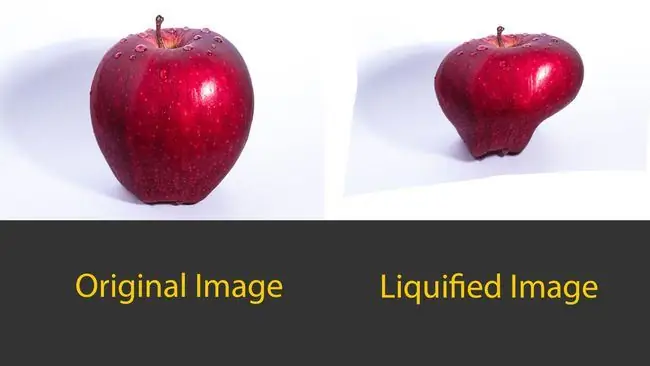
Αυτές οι ρυθμίσεις παραμορφώνουν μια εικόνα με διαφορετικούς τρόπους, ανάλογα με τη ρύθμιση που χρησιμοποιείτε για τη ρευστοποίηση. Αν και οι περισσότερες προσαρμογές δεν θα είναι τόσο υπερβολικές, το εργαλείο Liquify μπορεί να κάνει μικρές τροποποιήσεις για να βελτιώσει τις φωτογραφίες σας πιο διακριτικά.
Τι κάνει το Liquify και γιατί με νοιάζει;
Η χρήση του Liquify μπορεί να είναι ένα διασκεδαστικό φίλτρο για τη δημιουργία άγριων και αφηρημένων εικόνων, αλλά μπορεί επίσης να είναι εξαιρετικό για τη διόρθωση μικρότερων αντικειμένων στις φωτογραφίες σας. Γνωρίζουμε ότι το Liquify παραμορφώνει μια περιοχή μιας φωτογραφίας, αλλά αυτό το ισχυρό, αλλά εύχρηστο εργαλείο είναι κάτι περισσότερο από το απλό στρέβλωση. Το φίλτρο Liquify έχει πολλά εργαλεία σε αυτό το εύχρηστο φίλτρο.
Εργαλείο παραμόρφωσης προς τα εμπρός
Το Forward Warp Tool ώθησε τα pixel προς τα εμπρός καθώς μετακινείτε το ποντίκι σας. Όπως συμβαίνει με τα περισσότερα εργαλεία, το μέγεθος της βούρτσας μπορεί να επηρεάσει το πόσο ωθείται προς τα εμπρός. Όταν επιλέγετε αυτό ή οποιοδήποτε από τα εργαλεία, θα δείτε ένα πλαίσιο Ιδιότητες στη δεξιά πλευρά όπου μπορείτε να κάνετε προσαρμογές στο πινέλο, τη μάσκα και άλλες επιλογές.
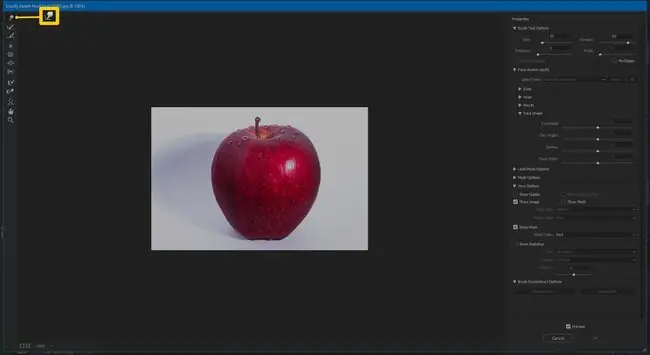
Το Forward Warp Tool είναι συνήθως το πιο χρησιμοποιούμενο εργαλείο στο οπλοστάσιο Liquify καθώς μπορείτε να τροποποιήσετε και να προσαρμόσετε σχεδόν οτιδήποτε στις φωτογραφίες σας.
Εργαλείο ανακατασκευής
Το Εργαλείο ανακατασκευής αντιστρέφει οποιαδήποτε παραμόρφωση έχετε προσθέσει στην εικόνα σας. Για χρήση, απλώς επιλέξτε και σύρετε.
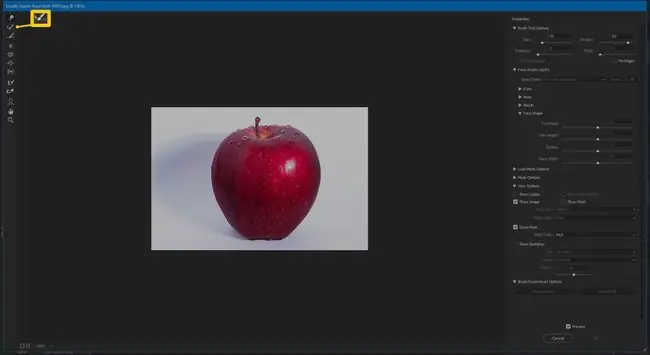
Smooth Tool
Το Smooth Tool κάνει ακριβώς όπως δηλώνει. εξομαλύνει τυχόν ταλαντεύσεις στην εικόνα σας κάνοντας τις καμπύλες λιγότερο γωνιακές και πιο φυσικές. Αυτό είναι βολικό για τυχόν στρεβλωμένες άκρες που εμφανίζονται κατά τον χειρισμό της εικόνας.
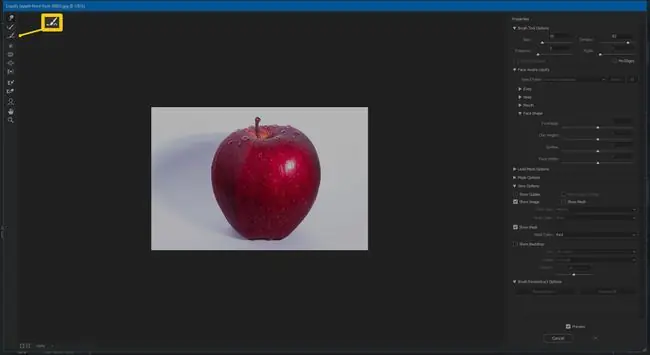
Αυτό το εργαλείο είναι τέλειο για την αφαίρεση ρυτίδων ή πτυχών στα ρούχα. Επομένως, αν δεν σιδέρωσες αυτό το πουκάμισο πριν από τη φωτογραφία, δεν υπάρχει πρόβλημα για το Smooth Tool.
Εργαλείο περιστροφής δεξιόστροφα
Το Twirl Clockwise Tool παραμορφώνει τις φωτογραφίες σας δεξιόστροφα ή αριστερόστροφα, αν κρατήσετε πατημένο το πλήκτρο "Εικόνα". Αυτό το εργαλείο μπορεί να χρησιμοποιηθεί για να προσθέσετε λίγη κίνηση στο νερό ή στα σύννεφα. alt="
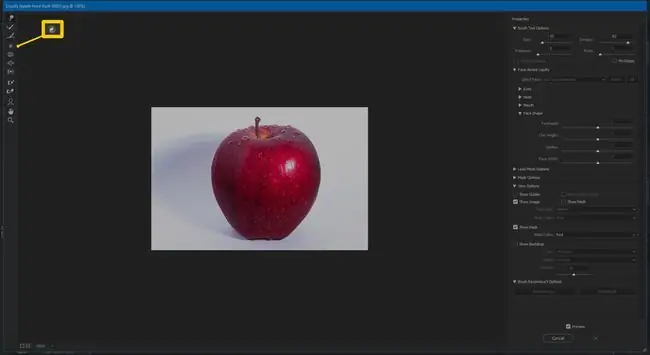
Pucker Tool
Το εργαλείο Pucker μετακινεί τα εικονοστοιχεία προς το κέντρο της περιοχής του πινέλου. Αυτό μπορεί να είναι χρήσιμο για να μικρύνετε ορισμένα χαρακτηριστικά, όπως μάτια, λακκάκια ή άλλα χαρακτηριστικά του προσώπου.
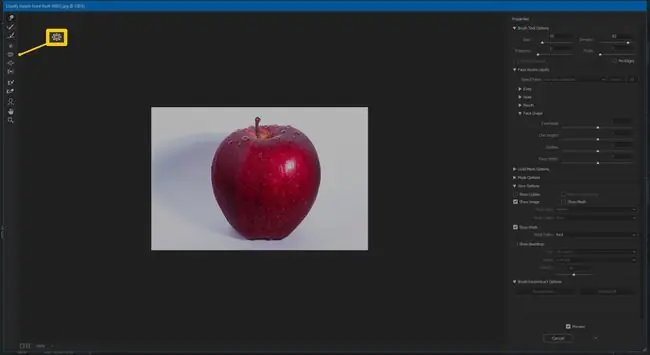
Εργαλείο Bloat
Το εργαλείο Bloat κάνει το αντίθετο από το εργαλείο Pucker μετακινώντας pixel μακριά από το κέντρο της περιοχής του πινέλου. Αυτό μπορεί να είναι χρήσιμο για να σας βοηθήσει να φτιάξετε ένα επίπεδο χτένισμα, να προσθέσετε μερικές επιπλέον καμπύλες σε μια φιγούρα ή ακόμα και να αυξήσετε τα σύννεφα.
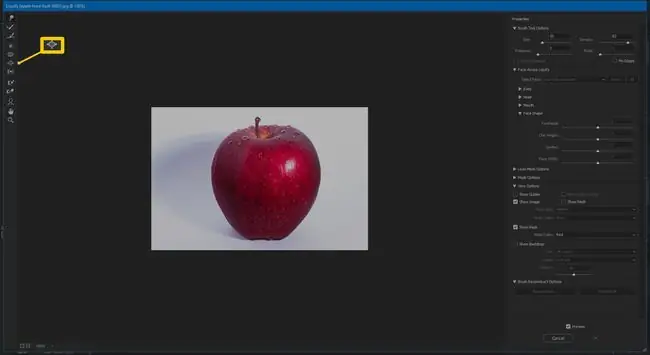
Πιέστε το αριστερό εργαλείο
Το Push Left Tool μετακινεί τα pixel προς τα αριστερά ή προς τα δεξιά, αν κρατήσετε πατημένο το πλήκτρο "Εικόνα". Αν και δεν είναι ένα εργαλείο που χρησιμοποιείται πολύ συχνά, μπορεί να σας βοηθήσει να κάνετε μικρές προσαρμογές για να ισιώσετε μια ελαφρώς κεκλιμένη εικόνα. Εάν δεν ευθυγραμμίσατε πολύ καλά το θέμα σας, αυτό το εργαλείο μπορεί να σας βοηθήσει να το ωθήσετε ευθεία. alt="
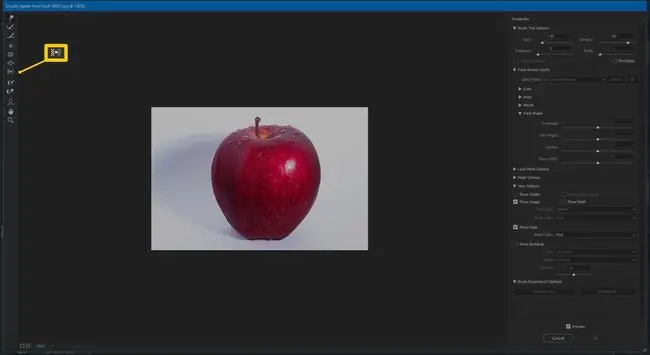
Εργαλείο μάσκας παγώματος
Το Freeze Mask Tool χρησιμοποιείται για την επιλογή μιας περιοχής που δεν θέλετε να αλλάξετε, διατηρώντας έτσι ανεπηρέαστη καθώς κάνετε άλλες βελτιώσεις στο φίλτρο Liquify. Αυτή είναι μια εύχρηστη λειτουργία για να διατηρείτε τις αλλαγές σας ελεγχόμενες και ακριβείς.
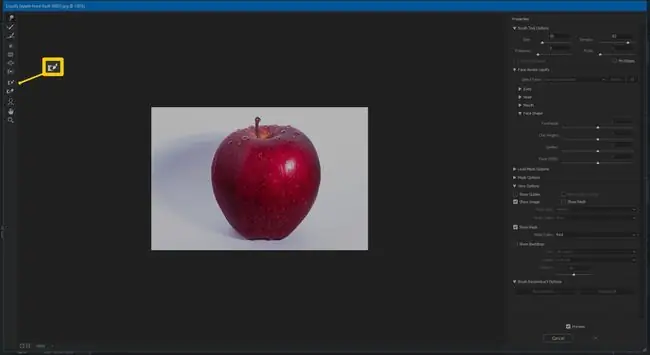
Εργαλείο μάσκας απόψυξης
Το Thaw Mask Tool αφαιρεί τη μάσκα που έχετε τοποθετήσει στη φωτογραφία σας. Χρησιμοποιώντας έναν συνδυασμό παγώματος και απόψυξης, μπορείτε να ελέγχετε με ακρίβεια τις επεξεργασίες σας.
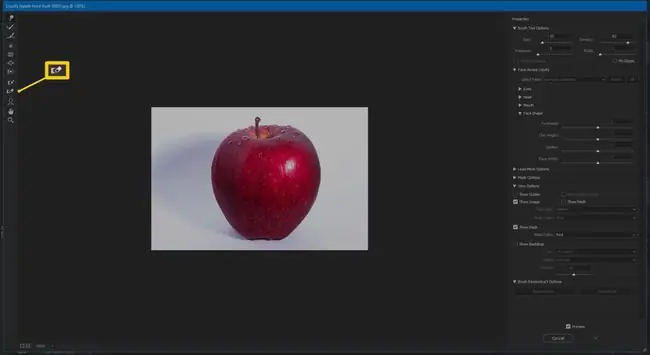
Εργαλείο προσώπου
Το Face Tool χρησιμοποιείται ειδικά για τον χειρισμό χαρακτηριστικών σε πρόσωπα. Όταν επιλέγετε για πρώτη φορά αυτό το εργαλείο, το Photoshop θα επιχειρήσει να εντοπίσει ένα πρόσωπο. Εάν δεν βλέπει πρόσωπο, το πρόγραμμα θα σας ειδοποιήσει.
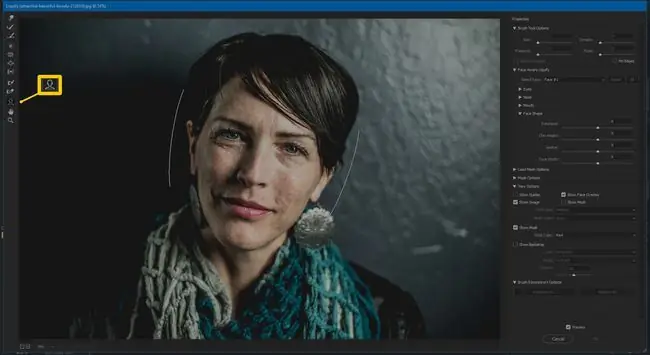
Δείτε πώς γίνεστε εικονικός πλαστικός χειρουργός. Θέλετε να ισιώσετε μερικά δόντια, να αφαιρέσετε αυτό το διπλό πηγούνι ή να χαρίσετε στον εαυτό σας ένα μουφωμένο χαμόγελο; Αυτό είναι το εργαλείο για να κάνετε κάθε πρόσωπο να φαίνεται αψεγάδιαστο.
Εργαλείο χειρός
Το εργαλείο χειρός είναι ακριβώς όπως το εργαλείο χειρός στο υπόλοιπο Photoshop. Χρησιμοποιείται για τη μετακίνηση ή τον χειρισμό της εικόνας σας.
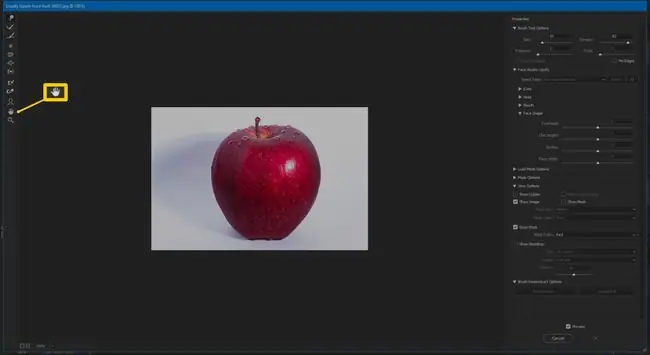
Εργαλείο ζουμ
Το Εργαλείο ζουμ χρησιμοποιείται για μεγέθυνση και σμίκρυνση της εικόνας σας. Χρησιμοποιείται για την πραγματοποίηση μικρών προσαρμογών που απαιτούν πρώτα να κάνετε μεγέθυνση και μετά να κάνετε σμίκρυνση για να δείτε τα τελικά αποτελέσματα. Κρατήστε πατημένο το πλήκτρο "Εικόνα" για σμίκρυνση. alt="
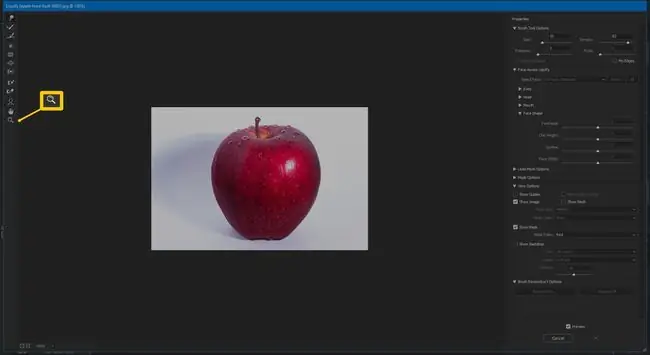
Πώς να Liquify στο Photoshop
Τώρα που είστε εξοικειωμένοι με το τι κάνει κάθε εργαλείο στο φίλτρο Liquify, ήρθε η ώρα να μάθετε πώς να φτάσετε εκεί και πώς να το χρησιμοποιήσετε. Το να φτάσετε σε αυτήν τη λειτουργία είναι σύντομο.
- Στο Photoshop, ανοίξτε μια εικόνα που θέλετε να επεξεργαστείτε.
-
Επιλέξτε Φίλτρο > Liquify ή πατήστε Shift+Ctrl+X.

Image -
Ανοίγει ένα νέο παράθυρο ως το εργαλείο Liquify. Από εδώ, μπορείτε να επιλέξετε από οποιοδήποτε από τα εργαλεία που εξηγούνται παραπάνω.

Image
Liquify Tool Properties
Μόλις βρίσκεστε στη διεπαφή Liquify, η δεξιά πλευρά περιέχει όλες τις ιδιότητες κάθε εργαλείου. Από την αλλαγή της πυκνότητας βούρτσας έως την προσαρμογή των ρυθμίσεων της περιοχής Μάσκας, υπάρχουν πολλές ρυθμίσεις που μπορείτε να προσαρμόσετε για τη σωστή εμφάνιση. Παρακάτω εξηγούνται οι διαθέσιμες ρυθμίσεις.
Για τις επιλογές εργαλείου πινέλου, μπορείτε να αλλάξετε το μέγεθος της βούρτσας, την πυκνότητα, την πίεση και τον ρυθμό. Δείτε τι κάνει κάθε ρύθμιση.
- Μέγεθος: Αλλάζει το μέγεθος του πινέλου όπως ακριβώς συμβαίνει στην κύρια σελίδα του Photoshop. Όσο μεγαλύτερο είναι το πινέλο, τόσο πιο λεπτές είναι οι αλλαγές.
- Πυκνότητα: Ελέγχει τον τρόπο με τον οποίο οι άκρες είναι φτερωτές καθώς το χρησιμοποιείτε.
- Πίεση: Όσο πιο σκληρή (υψηλότερη) είναι η πίεση, τόσο πιο δραστικές είναι οι αλλαγές. Συνήθως, χρησιμοποιήστε ελαφρύτερη πίεση για ανεπαίσθητες αλλαγές.
- Rate: Ρυθμίζει την ταχύτητα της αλλαγής της βούρτσας καθώς μετακινείτε ή κρατάτε τη βούρτσα ακίνητη.
- Πίεση γραφίδας: Διατίθεται μόνο εάν έχετε γραφίδα. Εάν έχετε ένα και επιλέξτε το πλαίσιο, οι ρυθμίσεις για το Brush Tool θα ισχύουν στη γραφίδα.
- Καρφίτσωμα άκρων: Σας εμποδίζει να τραβήξετε πολύ από την άκρη όταν παραμορφώνετε μια εικόνα με οποιοδήποτε από τα εργαλεία. Αυτό είναι βολικό για τη μείωση της παραμόρφωσης του φόντου, η οποία εμφανίζεται ως ένα διαφανές γκρι και λευκό καρό μοτίβο.
Έχετε επίσης μερικές πρόσθετες επιλογές όταν χρησιμοποιείτε το εργαλείο Liquify που σας επιτρέπουν να ελέγχετε περαιτέρω πώς και πότε χρησιμοποιείτε το εργαλείο.
- Face-Aware Liquify: Διαθέτει ατομικές ρυθμίσεις για κάθε χαρακτηριστικό στο πρόσωπο, επιτρέποντάς σας να κάνετε μικρότερες τροποποιήσεις σε μια μικρότερη περιοχή. Υπάρχουν ρυθμίσεις για τα μάτια, τη μύτη, το στόμα και το σχήμα του προσώπου. Καθένα από αυτά έχει προσαρμογές στο πλάτος, το ύψος, την κλίση, μεταξύ άλλων.
- Load Mesh Options: Παρέχει έναν τρόπο αποθήκευσης των παραμορφώσεων Liquify και εφαρμογής τους σε άλλη εικόνα.
- Επιλογές μάσκας: Σας δίνει ρυθμίσεις για να κρύψετε τμήματα της φωτογραφίας σας.
- Επιλογές προβολής: Σας παρέχει πρόσθετες ρυθμίσεις προβολής, όπως η εμφάνιση του Mesh και η ενεργοποίηση του οδηγού, ώστε να μπορείτε να βλέπετε το πλέγμα καθώς κάνετε προσαρμογές.
- Επιλογές ανακατασκευής πινέλου: Σας επιτρέπει να προσαρμόσετε πόσες από τις αλλαγές θέλετε να αναιρέσετε στην εικόνα σας.






